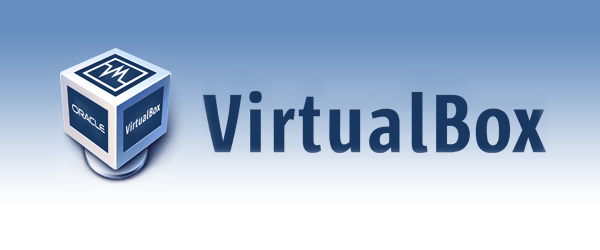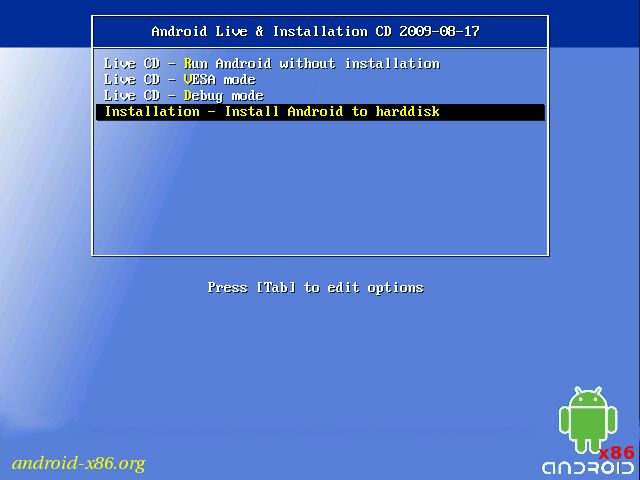Obstaja več možnosti za uporabo operacijskega sistema Android na računalniku. Eden od njih je uporaba virtualnega stroja, v katerega lahko namestite Googlov razvoj in mu omogočite normalno uporabo, ne da bi ogrozili vsebino zadevnega osebnega računalnika. Na ta način lahko od testiranja aplikacij do spreminjanja brez težav tudi na mobilni napravi.
Za dosego tega je ena najboljših možnosti, ki obstajajo VirtualBox, razvoj, ki je zelo preprost za uporabo in omogoča namestitev različnih operacijskih sistemov na način, ki ga lahko pokličete kot gost znotraj istega (Windows), ki se izvaja v računalniku. Tako ni treba spreminjati konfiguracije na osebnem računalniku, kar je zelo pozitivno.
Spodaj navajamo, kaj morate storiti, da ustvarite virtualni pogon v računalniku in pozneje namestite Android (v njegovi različici X86), da bi lahko uživali v razvoju Googla na osebnem računalniku in mu omogočili normalno in brez omejitev.
Koraki za namestitev Androida v računalnik
Prva stvar, ki jo morate storiti, je prenesti VirtualBox ta povezava in novejša različica Android X86 (tukaj), ki mora biti nameščen v trenutnih računalnikih z omenjeno arhitekturo – tisto, ki jo uporabljajo procesorji Intel in AMD. Naslednje je namestite programsko opremo ki smo ga omenili na prvem mestu, tako da sledite korakom, ki se prikažejo v čarovniku, ki ga vključuje.
To je tisto, kar morate storiti ustvarite virtualni stroj ki je prejšnji korak, potreben za zagon Androida v računalniku:
-
Odprite VirtualBox in kliknite na gumb Novo
-
V spustnih seznamih izberite Linux v vrsti in v različici Linux 2.6 / 3.x (32 bitov)
-
Zdaj razmejite prostor, ki ga bo kreacija zasedla, kjer vsaj priporočamo, da uporabite 8 GB
-
Navidezni trdi disk mora biti tipa VDI in izkoriščati dinamični prostor, da na ta način ni kasnejših težav
-
Kliknite Start, da zaženete navidezni stroj, ki ste ga ustvarili
-
Pozvani boste, da vstavite CD ali DVD z operacijskim sistemom ali sliko ISO
Postopek namestitve Androida
Čas je, da naredite Android X86 na voljo, da ga lahko uporabljate, kar boste preverili ni ravno zapleteno in da ne bo trajalo dolgo, če sledite korakom, ki jih navajamo:
-
Navideznemu pogonu morate navesti mesto, kjer se nahaja slika ISO z operacijskim sistemom Google, ki ga boste uporabljali
-
Prikaže se okno, v katerem morate izbrati možnost Namestitev
-
Zdaj morate izbrati Novo in na naslednjem zaslonu, ki se prikaže, izberite Primarni. Naslednja stvar je, da izberete Bootable in v naslednjem razdelku, imenovanem Write, morate navesti Yes
-
Zdaj uporabite Quit, da se vrnete v glavni meni, kjer se prikaže disk, ki ste ga ustvarili, in ga izberite, da nadaljujete z namestitvijo. Seveda ne pozabite navesti, da mora biti datotečni sistem ext3
-
Formatirajte prostor za uporabo in izberite Da, ko ste vprašani o zagonskem nalagalniku GRUB. V naslednjem vprašanju je spet možnost za uporabo Da in namestitev sistema Android X86 se bo začela
Od tega trenutka boste z zagonom virtualnega stroja, ki ste ga ustvarili, lahko uporabljali operacijski sistem Google na vašem računalniku. brez omejitev in z vsemi možnostmi dokončane. Druge vadnice najdete na tem oddelku de Android Ayuda.